Topik Relatif
[Monitor LCD] Pemecahan Masalah - Tidak ada tampilan setelah monitor dihidupkan
Untuk memberikan instruksi yang lebih rinci, Anda juga dapat klik tautan video Youtube ASUS di bawah ini untuk mengetahui lebih lanjut tentang Pemecahan Masalah Tidak Ada Tampilan pada LCD Monitor
https://www.youtube.com/watch?v=TTQjGpI4Bwc
Tidak ada tampilan setelah monitor dinyalakan (layar hitam tetapi lampu power supply menyala)
- Pastikan sistem operasi telah masuk hibernasi, mode tidur atau mode hemat daya. Tekan tombol apa saja (tombol Enter / tombol Power) atau gerakkan mouse untuk membangunkan.
- Periksa apakah kabel sinyal (VGA / DVI / HDMI / DisplayPort / USB-C) sudah terhubung dengan baik, dan pastikan ujung kabel output lainnya sudah terhubung erat ke port input komputer (kartu grafis). Cabut dan pasang kembali kedua ujung kabel untuk memastikan semua pin tidak bengkok.


- Tekan
 untuk memilih mode yang sesuai (Jika model ini memiliki berbagai port input) -> Pilih port input yang benar
untuk memilih mode yang sesuai (Jika model ini memiliki berbagai port input) -> Pilih port input yang benar
CATATAN: Jika model ini tidak memiliki tombol tersebut, silakan tekan "MENU" untuk masuk ke menu OSD. Posisi tombol MENU tergantung pada model yang berbeda

Tombol MENU: 
- Ganti kabel sinyal lain yang identik (VGA / DVI / HDMI / DisplayPort / USB-C) untuk melakukan pengujian silang
- Hubungkan monitor LCD ke komputer lain (PC / Notebook) untuk memastikan apakah normal
- Indikator daya: Silakan lihat manual untuk definisi warna dari [indikator daya] seperti yang ditunjukkan pada tabel di bawah ini.
Sebagai referensi, berikut model seri monitor ASUS/seri Gaming/seri ProArt:
| Status | Deskripsi |
| Putih | MENYALA |
| Amber | Mode siaga/Tidak ada Sinyal |
| OFF | OFF |
Seri ASUS OLED:
| Status | Deskripsi |
| Merah | MENYALA |
| MATI | MATI |
| Kuning | Mode siaga/Tidak ada sinyal |
| Oranye berkedip | Pembersihan piksel |
Seri Portable Display (Baterai):
| Status | Deskripsi |
| Biru | Mode menyala |
| Merah | Mode pengisian daya |
| Hijau | Selesai mengisi daya |
| Gelap | MATI |
| Oranye | Mode siaga |
Seri Portable Display (Tanpa Baterai):
| Status | Deskripsi |
| Biru | MENYALA |
| Kuning | Mode siaga |
| Gelap | MATI |
Untuk informasi di atas, silakan merujuk pada pengumuman manual dari setiap model.
- Jika Anda menekan tombol OSD dan menu muncul, silakan gunakan fungsi [ Reset ] untuk mengembalikan ke nilai awal layar
Tahan dan tekan "MENU" dan pilih MENU > Pengaturan Sistem > Kembalikan ke mode pabrik (Reset) > pilih "Ya" 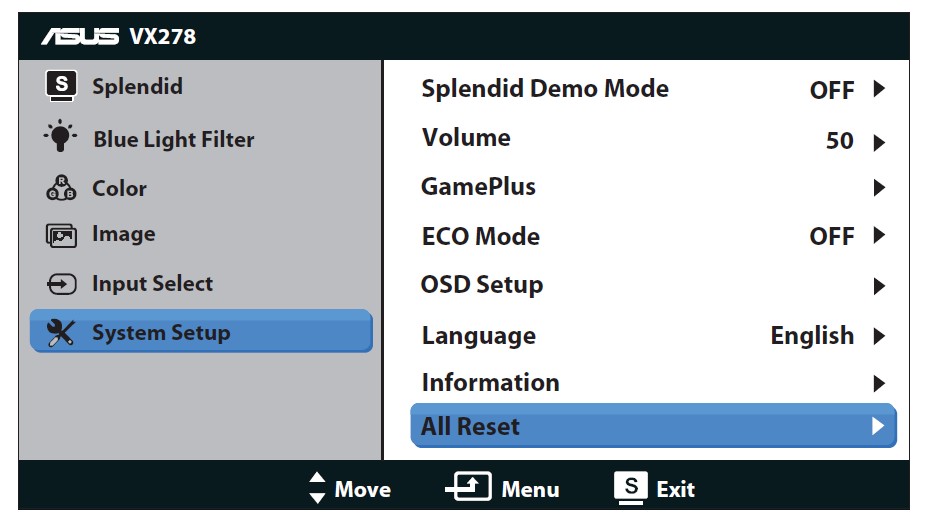
- Masuk ke safe mode untuk menyesuaikan resolusi atau refresh rate yang didukung oleh LCD lainnya
Tidak ada tampilan setelah monitor dinyalakan (tidak boot, layar hitam & tidak ada lampu daya)
- Pastikan tombol daya di panel depan berfungsi normal untuk boot
- Periksa apakah kabel sinyal (VGA / DVI / HDMI / DisplayPort / USB-C) sudah terhubung dengan baik dan pastikan ujung lain dari kabel output sudah terhubung dengan kuat ke port input komputer (kartu grafis). Cabut dan pasang kembali kedua ujung terminal untuk memastikan semua pin tidak bengkok.
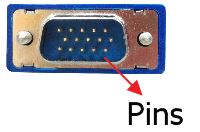

- Silakan periksa apakah kabel daya sudah terhubung atau belum, atau Anda bisa menggunakan kabel daya yang sama yang terpasang pada produk lain.
- Jika model sudah dilengkapi dengan adaptor daya (AC-adaptor), pastikan adaptor daya sudah terhubung ke layar. Silakan periksa apakah lampu pada adaptor daya MENYALA. Jika lampu TIDAK MENYALA, ganti adaptor daya lain untuk pengujian.
- Colokkan peralatan listrik lain ke stopkontak untuk memeriksa apakah stopkontak berfungsi normal.
- Hubungkan ke komputer lain (PC / Notebook) untuk memeriksa apakah dapat berfungsi.
- Apakah ada perbedaan regional dalam spesifikasi daya yang didukung monitor ASUS LCD (misalnya: Jika monitor dibeli di Taiwan, apakah dapat digunakan di Tiongkok atau negara lain?)
- [Monitor LCD] Bagaimana cara mengidentifikasi apakah USB-C saya mendukung tampilan pada Monitor portabel?
1.Type-C "DP Alt. Mode"
a. Tidak perlu menginstal driver, cukup sambungkan kabelnya.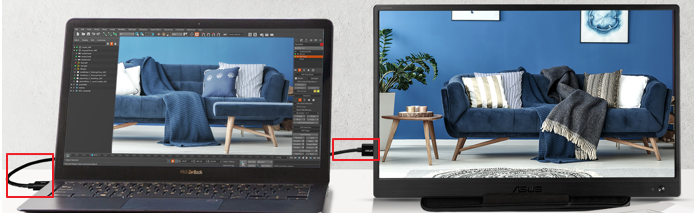
**Plug-and-play hanya mendukung "Fungsi Video" pada port USB Type C komputer dan perangkat monitor**.
(Disarankan agar monitor portabel dihubungkan ke sumber daya).
2.Type-C USB 3.0 (Displaylink)
a. Perlu menghubungkan kabel USB dan memasang driver.
b. Silakan kunjungi situs web resmi untuk mengunduh dan menginstal driver monitor USB terbaru sebelum digunakan.
Lihat tautan berikut:[Monitor LCD] Panduan instalasi driver untuk ZenScreen USB 3.0 Solution
Q&A:
Q1. Tidak dapat menggunakan mode SRGB atau DCI-P3 atau mode gamut warna lebar di ruang warna tampilan OSD, dan tampilan menjadi abu-abu gelap?
A1. Disarankan untuk mengatur mode GameVisual ke mode Scenery atau mode Racing atau mereset OSD
Monitor LCD ASUS dapat mendukung spesifikasi daya: AC 100-240V. Selama berada dalam rentang tegangan ini, layar dapat berfungsi dengan baik. Namun, harap diperhatikan bahwa jika Anda membeli monitor dari wilayah lain, kabel daya belum tentu kompatibel dengan stopkontak daya. Pelanggan harus mengganti kabel daya atau adaptor steker yang sesuai untuk memastikan pasokan daya normal ke tampilan.
Jika Anda tidak dapat menyelesaikan masalah dengan langkah-langkah di atas, silakan hubungi Pusat Servis ASUS untuk bantuan.
Harap berikan model produk dan S/N Anda kepada kami untuk ditindaklanjuti.
Cara memeriksa S/N unit:
https://www.asus.com/id/support/Article/566/